WhatsApp Web: acceder, utilizar y desconectarse
En este artículo, aprenda cómo acceder, usar y desconectar WhatsApp Web en su PC.
WhatsApp Web se ha convertido en una herramienta indispensable para muchos usuarios.
Muy útil para quienes quieren mantener actualizadas sus conversaciones mientras trabajan o navegan por la web en el ordenador.
WhatsApp brinda un acceso conveniente directamente desde su navegador.
Proporciona una experiencia de sincronización perfecta entre dispositivos.
Hoy exploraremos cómo acceder, usar y desconectarse de WhatsApp Web.
Además de cómo descargar esta versión en tu computadora.
Accediendo a WhatsAppWeb
Acceder a WhatsApp Web es sencillo y requiere sólo unos pocos pasos:
1. Abra su navegador preferido en su computadora y vaya al sitio web oficial de whatsappweb.
2. Abra la aplicación WhatsApp en su teléfono inteligente.
3. Toque el ícono de tres puntos en la esquina superior derecha (Android) o "Configuración" (iOS).
4. Seleccione la opción “WhatsApp Web/Desktop” y apunte la cámara de su teléfono celular al Código QR en el navegador.
5. WhatsApp Web escaneará el código QR y en unos segundos estarás conectado.
Usando WhatsAppWeb:
Una vez conectado, podrás disfrutar de todas las funciones de WhatsApp directamente en tu computadora.
Aquí están algunas consejos para mejorar tu experiencia:
– Conversaciones: Todas tus conversaciones de WhatsApp aparecerán en la pantalla.
Permitiéndole enviar mensajes, fotos, videos e incluso documentos.
- Notificaciones: WhatsApp Web puede enviar notificaciones a su computadora.
Asegurándose de no perderse mensajes importantes.
- Atajos de teclado: Utilice atajos como "Ctrl + N" para iniciar una nueva conversación o "Ctrl + P" para abrir su perfil.
Desconectarse de WhatsApp Web
Para desconectarte de WhatsApp Web cuando ya no lo estés usando o por motivos de seguridad, sigue estos pasos:
1. Abre la aplicación WhatsApp en tu teléfono inteligente.
2. Toque tres puntos en la esquina superior derecha (Android) o vaya a "Configuración" (iOS).
3. Seleccione "WhatsApp Web/Escritorio".
4. Toque "Cerrar sesión en todas las computadoras".
Descarga de WhatsApp Web en la computadora:
Aunque WhatsApp Web es Se accede directamente desde el navegador., puedes crear un acceso directo en la PC.
De esta manera, podrás acceder a él rápidamente.
He aquí cómo hacerlo:
1. Abra su navegador y vaya al sitio web oficial de WhatsApp.
2. En Google Chrome, haga clic en el ícono de tres puntos en la esquina superior derecha y seleccione "Más herramientas".
3. Luego vaya a "Crear acceso directo".
4. Marque la opción "Abrir como ventana" y haga clic en "Crear".
Ahora, un Icono de WhatsApp Web estará disponible en su escritorio para un acceso más rápido.
WhatsApp Web es una valiosa extensión de la aplicación de mensajería más popular del mundo.
Ayudando a facilitar la comunicación en cualquier dispositivo.
Con estos sencillos consejos podrás aprovechar al máximo esta herramienta y mantener tus conversaciones actualizadas.
Ya sea que esté trabajando o navegando por la web.
Prueba WhatsAppWeb hoy y disfruta de la practicidad que te ofrece.
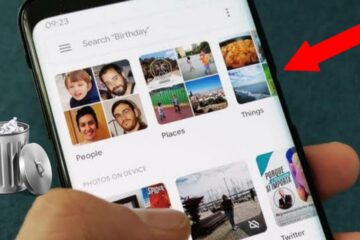


0 Comentarios